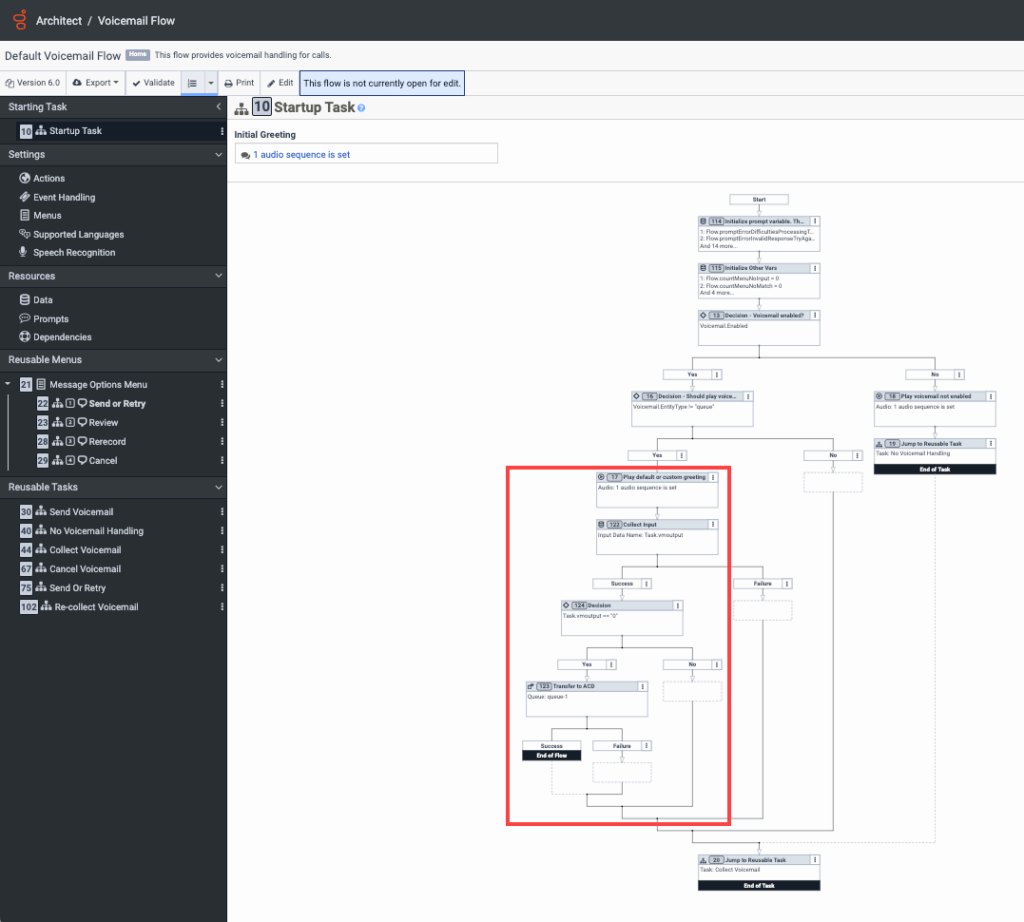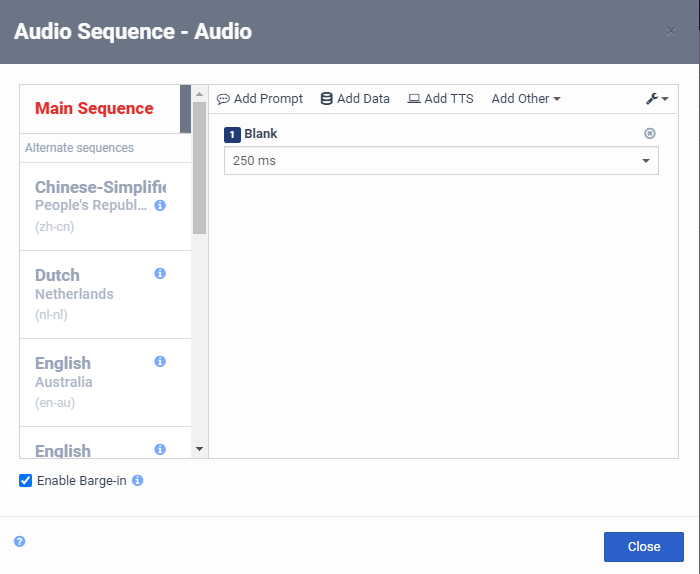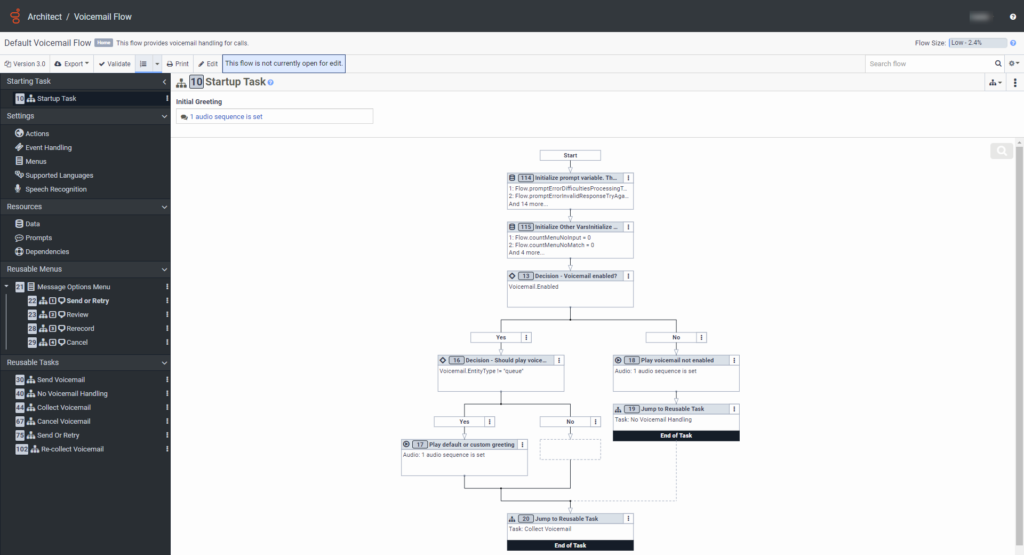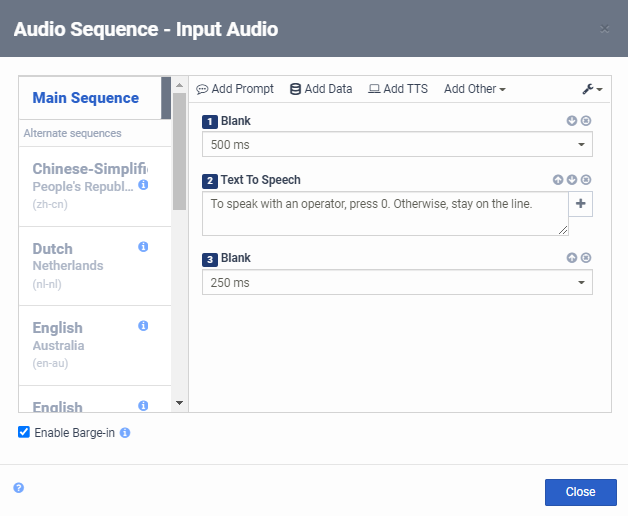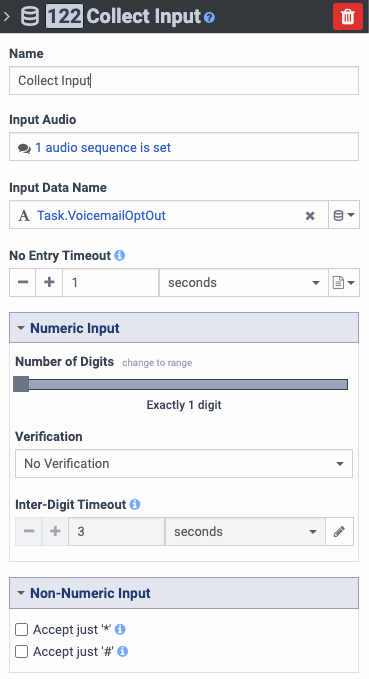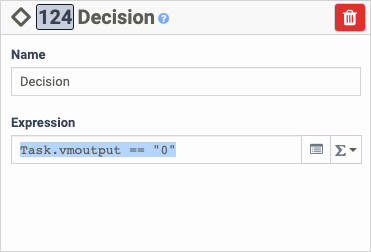ボイスメールフローを設定し、発信者がボイスメールを停止できるようにします。
アーキテクトボイスメールフローを設定することで、着信者がGenesys Cloudユーザーのボイスメールへの誘導をオプトアウトできるようにすることができます。 代わりに、発信者は別のアーキテクトのインバウンドフローにリダイレクトします。
セレクト・フローがGenesys Cloudのキューにつながる場合、発信者はボイスメールを残すオプションを選択することができます。 システムは、呼び出し元をGenesys Cloudのキューに送ります。
また、ボイスメールシステムの挨拶を空白の音声に置き換えることができます。
始める前に
以下の記事をお読みください。
(オプション)テンプレートの例をダウンロードします。
ボイスメールフローを設定する
ボイスメールフローを設定するには、以下の手順に従います。
- アーキテクトのホームページから、 流れ リストして選択します ボイスメール。
- Default Voicemail Flow をクリックします。 デフォルトのフローが開きます。
- 編集するをクリックします。
- タスクの開始」で、「スタートアップ・タスク」 をクリックします。
- タスクエディタで、Play default or custom greeting Play Audio アクション を探します。
- クリック その他 .
- 表示されたメニューから、Toolbox >Data >Collect Input をクリックします。 Play Audioアクションの下に、Collect Inputアクション が表示されます。
- Collect Input 設定ペインで、Input Audio の下にあるAudio Sequence をクリックします。 オーディオシーケンスビルダーが開きます。
- ボイスメールのオプトアウトの音声シーケンスを定義する。
- その他を追加 >空白の音声を追加 をクリックします。
- ブランクオーディオは250msまたは任意のブランクオーディオ時間を設定します。
- Move Up をクリックすると、BlankボックスがText To Speechボックスの上に移動します。
- Text To Speech で、発信者宛のメッセージを追加します。 例えば、「オペレーターと話すには、0を押してください。 そうでなければ、そのままで。"
- 音声合成メッセージの下に別の空白音声の時間幅を追加するには、その他の追加 >空白音声の追加 をクリックします。
- ブランクオーディオは250msまたは任意のブランクオーディオ時間を設定します。
- [閉じる] をクリックします。
- Collect Input設定ペインで、アクションの設定を完了します。
- 入力データ名 で、変数名を定義します。 例えば、VoicemailOptOut。
- No Entry Timeout の下で、タイムアウト時間を設定します。
- Terminating DTMF で、手順9dの音声合成メッセージで定義した数字を選択します。
- 数字の数 で、「正確な数字に変更」をクリックし、正確な1桁 を選択します。
- ツールボックスから、Logical カテゴリを展開し、Collect Input アクションの Success パスの下にDecision アクション をドラッグします。
- 決定アクション設定ペインで、アクションを設定します。
- 表現モードボタン をクリックし、表現 を選択します。
- Expressionボックスに、挨拶文にマッチする表現を入力します。 この例では、Task.vmoutput == "0 "と入力します。.
- ツールボックスから、Transfer カテゴリを展開し、Collect InputアクションのSuccessパスの下にTransfer to ACDアクション をドラッグします。
- Transfer to ACD アクション設定ペインで、アクションを設定します。画像をクリックして拡大します。
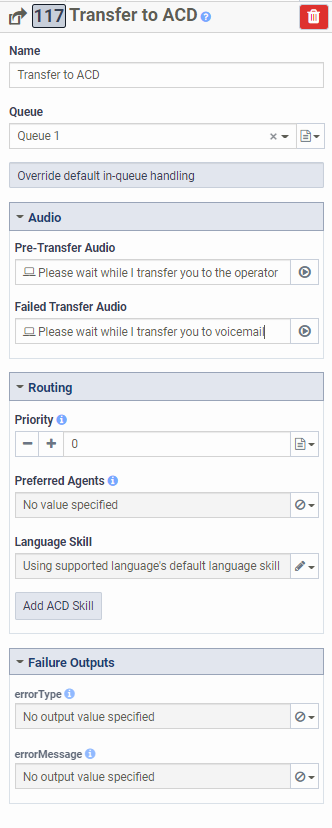
- Queue の下で、適切なキューを選択します。
- Audio で、転送前の音声と転送に失敗した音声を設定します。
- その他、ルーティングや障害出力の変更など、必要な変更を行います。
- 保存するをクリックします。
- 公開するクリックします。